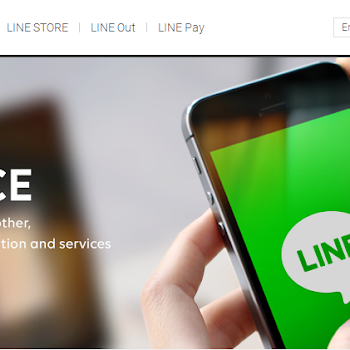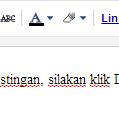Popularitas Blog pastinya menjadi impian semua blogger
Dan banyak cara untuk mengantarkan kesana
Salah satunya adalah me-link-kan atau mentautkan blog kita dengan berbagai social media seperti Facebook, Twitter dan sebagainya.
Hal tersebut akan sangat bisa anda lakukan secara manual.
Duduk permasalahannya adalah jika anda punya keinginan mentautkan ke banyak media sosial, berapa banyak pekerjaan tautan harus anda lakukan untuk setiap postingan baru di blog anda.
Ada medsos yang sudah menyediakan fasilitas tautan langsung, namun mungkin sangat terbatas.
Jika anda butuh banyak tautan, salah satu yang bisa anda pilih adalah
IFTTT (If This Than That) website, yang juga tersedia sebagai aplikasi Android di PlayStore.
Kelebihan IFTTT adalah ada banyak aplikasi yang bisa anda akses
GRATIS.
Siapa yang tak suka gratisan .... Hahaha.
IFTTT ini menghimpun sekian banyak
applets yang bisa dikoneksikan dengan Blogger.
Applet adalah
application + et. Istilah applet yang pertama kali digunakan pada tahun 1990 ini bermakna sebagai aplikasi kecil untuk melakukan satu pekerjaan sederhana.
Misal : Begitu anda publikasikan postingan baru di Blogger, secara otomatis Facebook anda akan terupdate statusnya berupa link postingan anda tersebut.
Langkah untuk menggunakan IFTTT melalui website adalah sebagai berikut :
- Silakan akses website IFTTT
- Silakan ,mendaftarkan diri anda dengan klik SIGN UP. Masuikkan email dan password. Klik Sign up.
- Anda akan dialihkan ke dashboard akun IFTTT. Lanjutkan ke settimg akun sosmed anda (misal Facebook). Lihat gambar di bawah :
- Setelah itu klik UPDATE dan anda akan dialihkan ke login page Facebook. Isikan username dan password anda.
- Sejenak anda akan dibawa masuk ke facebook, dan dialihkan kembali ke IFTTT. Konfirmasikan saja sesuai gambar di bawah
- Langkah berikutnya adalah setting services untuk blog anda. Klik SEARCH dan isikan BLOGGING pada kolom pencarian. Klik Blogger. Anda akan dikonfirmasi untuk meng-connect-kan Blog anda dengan IFTTT. Klik Connect. Klik Allow (lihat gambar di bawah)
- Selanjutnya anda tinggal menggunakan applet yang tersedia untuk Blogger dan Facebook. Silakan klik SEARCH, masukkan keywords BLOGGER dan FACEBOOK. Dan .... Taraaaa ... Sekian banyak applet menunggu anda pilih.
- Misal anda pilih applet untuk Share New Blog Posts on Facebook. Klik saja pada icon yang sesuai dan kita tinggal meng-on-kannya untuk aktivasi applet tersebut.
- Selesai ,,,, Dan tinggal anda coba.... Anda akan lihat begitu mudahnya meng-otomasi status Facebook begitu anda selesai mempostingkan artikel blog anda. IF "NEW POST DI BLOGGER" THAN "UPDATE STATUS DI FACEBOOK" .... !!!!!
- Langkah yang sama bisa anda lakukan untuk applets dan services lainnya.
Mungkin belum semua bisa saya tuliskan, namun setidaknya saya berharap sudah ada gambaran awal penggunaan IFTTT.
Happy Blogging ...